In diesem Blog erfahren Sie, wie Sie ein WordPress-Passwort über phpMyAdmin zurücksetzen.
Wenn Sie eine WordPress-Website besitzen, ist eines der häufigsten, aber tödlichsten Probleme, auf die Sie stoßen könnten, Ihr Passwort zu vergessen! Rechts?
Ja, das ist der Grund, warum ich heute diesen Artikel über das Zurücksetzen von a geschrieben habe WordPress Passwort von phpMyAdmin, also ja, wenn Sie danach gesucht haben So stellen Sie ein verlorenes WordPress-Passwort wieder herSie sind am richtigen Ort.
Sie können einfach eine Wiederherstellungs-E-Mail an Ihr Postfach senden und es zurücksetzen, richtig? Wieso sich die Mühe machen? Nun, was ist, wenn Sie auch den E-Mail-Login vergessen? Oder Sie können gerade nicht darauf zugreifen?
Mit diesem Vorgang können Sie Ihre zurücksetzen WordPress-Passwort ohne dass Sie das Passwort zurücksetzen oder irgendeinen Wiederherstellungsprozess verwenden müssen! Es ist einfach eine „Passwort ändern“-Sache! Alles, worauf Sie Zugriff benötigen, ist Ihr cPanel!
Inhaltsverzeichnis
Was ist PhpMyAdmin:-
Wenn Sie eine WordPress-Website haben, ist es nicht zwingend erforderlich, dass Sie von PhpMyAdmin gehört haben. Ich meine, die Installation von WordPress ist so verdammt einfach, dass wir uns nie die Mühe machen, uns mit den technischen Einzelheiten oder den Backend-Elementen zu befassen, die für den Betrieb unserer Website wichtig sind, oder?
Also ja, ich denke, es ist nur fair von mir, Sie wissen zu lassen, was PhpMyAdmin ist, bevor ich Sie tatsächlich durch den Prozess selbst führe! Weil ich an eine „Erklärung“ glaube, nicht nur an eine Lösung Ihres Problems.
Also gut, PhpMyAdmin, im Klartext, ist wie das „Lagerhaus“ von Ihnen Datenbase. Eine Datenbank ist, wie der Name schon sagt, eine Sammlung von Daten, die sich meistens in SQL befindet. SQL wiederum ist die Syntax-Abfragesprache, die Ihre Daten in Zeichenfolgen speichert.
Wenn Sie es also umgekehrt betrachten, gibt es Daten, Daten werden als Zeichenfolgen in einer SQL-Datenbank gespeichert, und PhpMyAdmin hostet alle diese SQL-Dateien für Sie.
Kurz gesagt, PhpMyAdmin ist der Ort, an dem die meisten Ihrer sensiblen Informationen zu finden sind. Es ist nicht immer einfach oder leicht zu finden, aber es ist auch nicht kompliziert, keine Sorge, ich würde Sie Schritt für Schritt durch eine illustrierte Anleitung führen.
So setzen Sie ein WordPress-Passwort von PhpMyAdmin zurück: -
Also okay, um das einzuleiten wie man ein WordPress-Passwort aus der Datenbank zurücksetzt Methode müssen Sie sich zunächst bei Ihrem Cpanel anmelden.
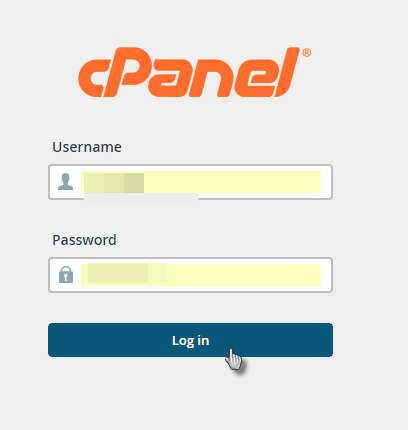
Klicken Sie dann im cPanel auf das PhpMyAdmin-Symbol.
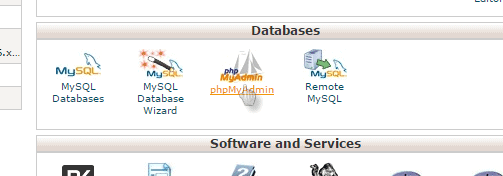
Finden Sie Ihre WordPress-Datenbank in der linken Seitenleiste.
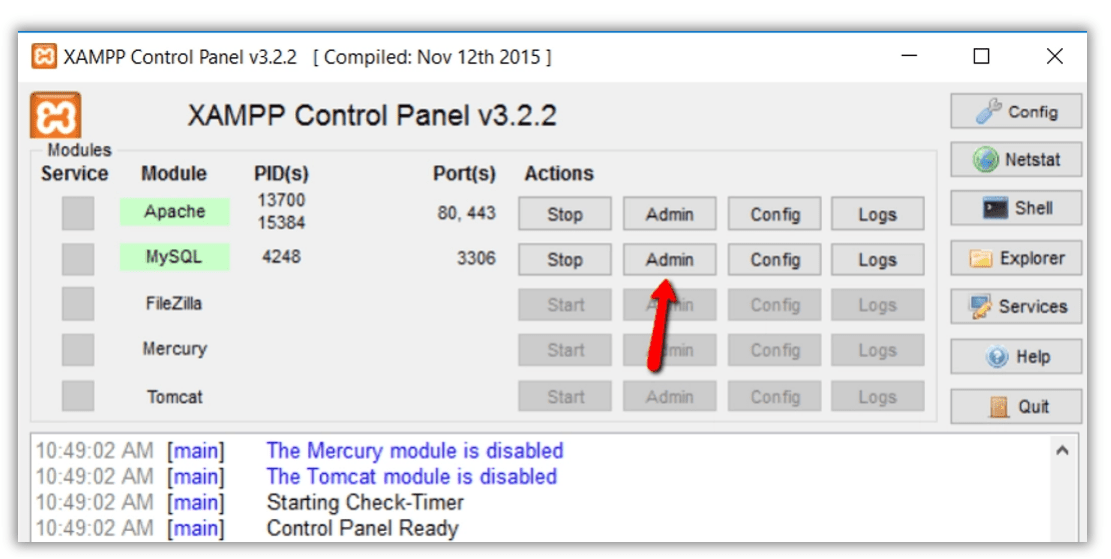
Sobald Sie auf Ihre Datenbank klicken, wird Ihnen die Liste aller verfügbaren Tabellen in dieser Datenbank angezeigt. Klicken Sie auf die Tabelle wp_users.
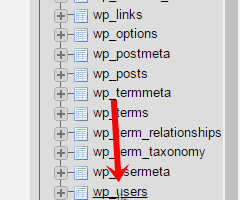
Diese Tabelle enthält alle Benutzerdetails auf Ihrer WordPress-Website. Klicken Sie bei Ihrem Benutzernamen auf die Schaltfläche Bearbeiten.
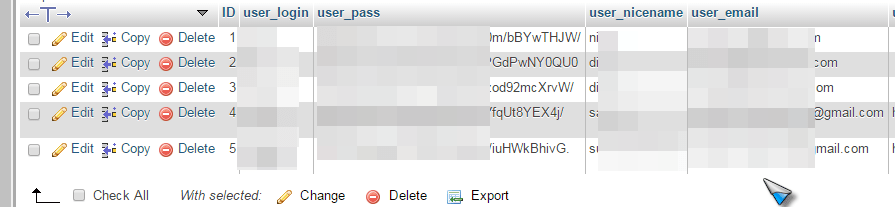
Jetzt müssen Sie MD5 aus der Dropdown-Liste der Option „User_pass“ auswählen.
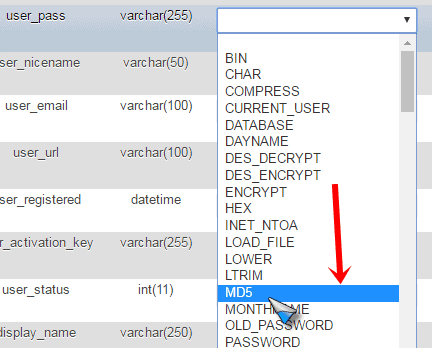
Geben Sie nun einfach Ihr neues Passwort in das unten angezeigte Feld ein.

Klicken Sie schließlich unten auf dem Bildschirm auf Los!
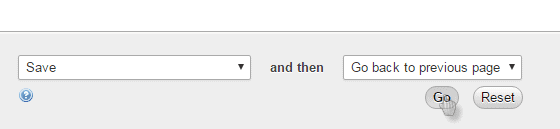
Getan! Sie haben gerade Ihr WordPress-Passwort geändert, ohne es zurückzusetzen, Ihre Wiederherstellungs-E-Mail zu verwenden oder auf irgendetwas anderes als das Cpanel zuzugreifen! Ja, so einfach ist es!
(Macht euch bereit, es kommt noch mehr!)
So setzen Sie ein WordPress-Passwort von MySql zurück: -
Nun, da ich über phpMyadmin und Passwörter spreche, warum nicht auch diese Methode auflisten. Es ist kürzer, einfacher und hängt vollständig mit dem obigen Abschnitt zusammen.
Also gut, dafür müssten Sie sich bei Ihrem Cpanel anmelden und wie oben zum Abschnitt phpMyAdmin gehen. Sobald Sie drin sind, suchen Sie Ihre Datenbank, suchen Sie die wp_users-Tabelle darin und klicken Sie darauf. (Screenshots finden Sie im obigen Abschnitt!)
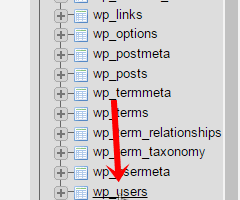
Sobald Sie dort sind, klicken Sie auf die SQL-Schaltfläche in der oberen Leiste.

Kopieren Sie nun die folgende Zeichenfolge und fügen Sie sie dort in das SQL-Befehlszeilenfeld ein.
AKTUALISIEREN „wp_users“. SET `user_pass`= MD5('Ihr Passwort') WO `user_login`='dein Benutzername';

Ersetzen Sie „Ihr Passwort“ durch Ihr Passwort und „Ihr Benutzername“ durch Ihren Standard-Benutzernamen, den Sie gerade verwenden!
Und klicken Sie auf Los.
Erledigt!
Das war einfacher, nicht wahr? Aber wo bleibt da der Spaß bei „einfachen“ Dingen, huh? Das ist der Grund, warum ich die längere Methode vor dieser aufgelistet habe. Natürlich können Sie beide Methoden verwenden, und Sie können die Methoden sogar umgekehrt verwenden.
Das bedeutet nicht nur das Passwort, Sie können die Methoden zum Zurücksetzen Ihrer WordPress-Benutzernamen von phpMyadmin und verwenden SQL zu! Es ist keine Raketenwissenschaft erforderlich.
Schnelllinks-
- Wie lösche ich schnell alle WordPress-Kommentare mit einem Klick?
- Wie beschleunigt man die WordPress-Site? Leitfaden zur Beschleunigung der WordPress-Site
- Top-Apps zur Verwandlung Ihres iPhone/iPod Touch
Über Sie:- Wie setzt man ein WordPress-Passwort von phpMyAdmin zurück?
Ein Wort der Vorsicht, obwohl ich Ihnen gezeigt habe, wie man ein WordPress-Passwort von phpMyAdmin zurücksetzt, würde ich vorschlagen, dass Sie mit äußerster Sorgfalt vorgehen. Ein einziger falscher Klick oder nur ein zusätzliches Komma im Code kann auf Ihrer WordPress-Website sofort Chaos anrichten.
Ich bin mir zwar ziemlich sicher, dass die Screenshots klar genug sind, aber selbst dann ist es möglich, dass Sie irgendwann verwirrt sind oder etwas falsch gemacht haben!
Nun, ich habe genug Zeit mit Cpanels und SQL verbracht, um zu sagen, dass Sie jederzeit hierher zurückkommen und Ihr Problem im Kommentarfeld hinterlassen können, und ich werde die Dinge für Sie regeln.
Also ja, das war es, Leute zum Zurücksetzen eines WordPress-Passworts von MySQL. Hinterlassen Sie Ihr Feedback und Ihre Erfahrungen zu diesem Artikel. Waren die Absätze zu lang? Sind die Screenshots nicht klar genug? Ich liebe es zuzuhören!




